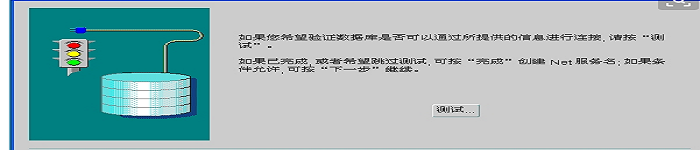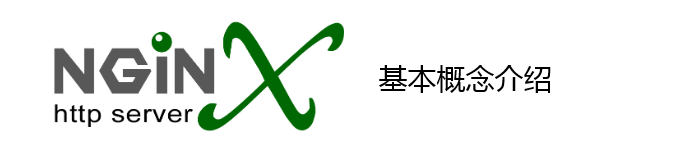本文中将介绍一些实用又常用的Linux或Unix命令,这些是Linux系统管理员们平常使用的命令。本文不是什么完整列表,而是简要地列出了需要时派得上用场的命令,下面开始逐一介绍如何使用这些命令并附有示例。

1.uptime命令
在Linux中,uptime命令显示了你的系统运行了多久以及目前登录的用户有多少,另外还显示了间隔1分钟、5分钟和15分钟的负载平均值。
# uptime 08:16:26 up 22 min, 1 user, load average: 0.00, 0.03, 0.22
检查uptime版本
除了uptime(正常运行时间)和version(版本)外,uptime命令没有其他选项。如果时间不到1天,它只给出hours:mins这种形式的信息。
[tecmint@linuxprobe ~]$ uptime -V procps version 3.2.8
2.w命令
该命令会显示目前登录的用户及其进程,另外还会显示负载平均值。此外,它还显示了登录名称、tty名称、远程主机、登录时间、闲置时间、JCPU、PCPU、命令和进程。
# w 08:27:44 up 34 min, 1 user, load average: 0.00, 0.00, 0.08 USER TTY FROM LOGIN@ IDLE JCPU PCPU WHAT tecmint pts/0 192.168.50.1 07:59 0.00s 0.29s 0.09s w 可用的选项 -h:不显示标题。 -s:不显示JCPU和PCPU。 -f:不显示字段信息。 -V:(大写V)-显示版本。
3.users命令
users命令显示了目前已登录的用户,除了help(帮助)和version(版本)外,该命令没有其他参数。
# users Tecmint
4.who命令
who命令仅仅返回用户名称、日期、时间和主机信息;who命令类似w命令,不像w命令,who并不输出用户执行的操作这一信息,不妨具体看看who和w这两个命令之间的区别。
# who tecmint pts/0 2010-09-18 07:59 (192.168.50.1)
# w 08:43:58 up 50 min, 1 user, load average: 0.64, 0.18, 0.06 USER TTY FROM LOGIN@ IDLE JCPU PCPU WHAT tecmint pts/0 192.168.50.1 07:59 0.00s 0.43s 0.10s w who命令的选项 -b:显示上一次系统重启日期和时间。 -r:显示当前的运行级别。 -a,–all:显示累积的所有信息。
5.whoami命令
whoami命令输出当前用户的姓名;你还可以使用“who am i”命令显示当前用户,如果你以根用户身份使用sudo命令登录,“whoami”命令返回根用户是当前用户,如果你想知道登录的用户具体是哪个,使用“who am i”命令。
# whoami tecmint
6.ls命令
ls命令显示了人类可读格式的文件列表。
# ls -l total 114 dr-xr-xr-x. 2 root root 4096 Sep 18 08:46 bin dr-xr-xr-x. 5 root root 1024 Sep 8 15:49 boot
按照上一次修改时间排序文件。
# ls -ltr total 40 -rw-r--r--. 1 root root 6546 Sep 17 18:42 install.log.syslog -rw-r--r--. 1 root root 22435 Sep 17 18:45 install.log -rw-------. 1 root root 1003 Sep 17 18:45 anaconda-ks.cfg
7.crontab命令
可使用crontab命令和-l选项,列出当前用户的计划任务。
# crontab -l 00 10 * * * /bin/ls >/ls.txt
可以使用-e选项编辑crontab,在下面例子中,将用VI编辑工具打开计划任务,进行必要的更改,按:wq键退出,这会自动保存设置。
# crontab -e
8.less命令
less命令允许快速查看文件;你可以向上和向下翻页,按“q”即可退出less窗口。
# less install.log Installing setup-2.8.14-10.el6.noarch warning: setup-2.8.14-10.el6.noarch: Header V3 RSA/SHA256 Signature, key ID c105b9de: NOKEY Installing filesystem-2.4.30-2.1.el6.i686 Installing ca-certificates-2010.63-3.el6.noarch Installing xml-common-0.6.3-32.el6.noarch nstalling tzdata-2010l-1.el6.noarch Installing iso-codes-3.16-2.el6.noarch
9.more命令
more命令允许快速查看文件,并以百分比的形式显示详细信息,你可以向上和向下翻页,按“q”即可退出more窗口。
# more install.log Installing setup-2.8.14-10.el6.noarch warning: setup-2.8.14-10.el6.noarch: Header V3 RSA/SHA256 Signature, key ID c105b9de: NOKEY Installing filesystem-2.4.30-2.1.el6.i686 Installing ca-certificates-2010.63-3.el6.noarch Installing xml-common-0.6.3-32.el6.noarch Installing tzdata-2010l-1.el6.noarch Installing iso-codes-3.16-2.el6.noarch --More--(10%)
10.cp命令
将文件从来源拷贝到目的地,保留同一种模式。
# cp -p fileA fileB
覆盖文件之前系统会提示你。
# cp -i fileA fileB
11.mv命令
将fileA更名为fileB; -i选项会在覆盖前提示;如果文件已经存在,会要求予以确认。
# mv -i fileA fileB
12.cat命令
cat命令用来同时查看多个文件。
# cat fileA fileB
要是某个文件在一个屏幕/页面显示不了,你可以使用cat命令来合并more和less命令,查看文件内容。
# cat install.log | less
or
# cat install.log | more
13.cd命令(切换目录)
借助cd命令(切换目录),它会进入到fileA目录。
# cd /fileA
14.pwd命令(输出工作目录)
pwd命令会返回当前的工作目录。
# pwd /root
15.sort命令
以升序排序一行行文本文件,如果使用-r选项,就会以降序排序。
#sort fileA.txt #sort -r fileA.txt
16.vi命令
对大多数类似UNIX的操作系统而言,vi是最流行的文本编辑器,下面例子使用-R选项,打开只读方式的文件,按“:q”即可退出vi窗口。
# vi -R /etc/shadows
17.ssh命令(安全外壳)
ssh命令用来登录入到远程主机;比如说,下面这个ssh例子会使用用户作为narad,连接到主机(192.168.50.2)。
# ssh narad@192.168.50.2
想检查ssh的版本,使用选项-V(大写),即可显示ssh的版本。
# ssh -V OpenSSH_5.3p1, OpenSSL 1.0.0-fips 29 Mar 2010
18.ftp或sftp命令
ftp或sftp命令用来连接到远程ftp主机;ftp是指文件传输协议,而sftp是安全文件传输协议。比如说,下列命令将连接到ftp主机(192.168.50.2)。
# ftp 192.168.50.2 # sftp 192.168.50.2
正如可以使用mput将多个文件上传到到远程主机,我们同样可以使用mget从远程主机下载多个文件。
# ftp > mput *.txt # ftp > mget *.txt
19.service命令
service命令调用位于/etc/init.d/目录处的脚本,并执行脚本。有两种方法可以启动任何服务;比如说,我们使用service命令,启动名为httpd的服务。
# service httpd start # /etc/init.d/httpd start
20.free命令
free命令显示了闲置内存、总内存和交换内等方面的信息,单位是字节。
# free total used free shared buffers cached Mem: 1030800 735944 294856 0 51648 547696 -/+ buffers/cache: 136600 894200 Swap: 2064376 0 2064376
使用-t选项的free命令显示了已使用的总内存和可以使用的内存,单位是字节。
# free -t total used free shared buffers cached Mem: 1030800 736096 294704 0 51720 547704 -/+ buffers/cache: 136672 894128 Swap: 2064376 0 2064376 Total: 3095176 736096 2359080
21.top命令
top命令显示了系统的处理器活动,还显示了由内核实时管理的任务,它会显示所使用的处理器和内存;如果使用带“u”选项的top命令,这会显示特定的用户进程详细信息,如下所示:按“O”(大写)即可按你希望的方式来排序,按“q”即可退出top屏幕。
# top -u tecmint top - 11:13:11 up 3:19, 2 users, load average: 0.00, 0.00, 0.00 Tasks: 116 total, 1 running, 115 sleeping, 0 stopped, 0 zombie Cpu(s): 0.0%us, 0.3%sy, 0.0%ni, 99.7%id, 0.0%wa, 0.0%hi, 0.0%si, 0.0%st Mem: 1030800k total, 736188k used, 294612k free, 51760k buffers Swap: 2064376k total, 0k used, 2064376k free, 547704k cached PID USER PR NI VIRT RES SHR S %CPU %MEM TIME+ COMMAND 1889 tecmint 20 0 11468 1648 920 S 0.0 0.2 0:00.59 sshd 1890 tecmint 20 0 5124 1668 1416 S 0.0 0.2 0:00.44 bash 6698 tecmint 20 0 11600 1668 924 S 0.0 0.2 0:01.19 sshd 6699 tecmint 20 0 5124 1596 1352 S 0.0 0.2 0:00.11 bash
22.tar命令
tar命令用于压缩Linux下的文件和文件夹;比如说,下面这个命令将为/home目录创建一个压缩存档,文件名为archive-name.tar。
# tar -cvf archive-name.tar /home
想解压缩tar压缩存档文件,请使用如下所示的选项。
# tar -xvf archive-name.tar
23.grep命令
grep可搜索文件中的特定字符串;只显示/etc/passwd文件中的tecmint用户。我们可以使用-i选项,忽略大小写。
# grep tecmint /etc/passwd tecmint:x:500:500::/home/tecmint:/bin/bash
24.find命令
find命令用来搜索文件、字符串和目录;在下面这个例子中,find命令搜索“/”分区中的tecmint单词,并返回输出。
# find / -name tecmint /var/spool/mail/tecmint /home/tecmint /root/home/tecmint
25.lsof命令
lsof意味着“列出所有打开的文件”;下面,lsof命令列出了tecmint用户打开的所有文件。
# lsof -u tecmint COMMAND PID USER FD TYPE DEVICE SIZE/OFF NODE NAME sshd 1889 tecmint cwd DIR 253,0 4096 2 / sshd 1889 tecmint txt REG 253,0 532336 298069 /usr/sbin/sshd sshd 1889 tecmint DEL REG 253,0 412940 /lib/libcom_err.so.2.1 sshd 1889 tecmint DEL REG 253,0 393156 /lib/ld-2.12.so sshd 1889 tecmint DEL REG 253,0 298643 /usr/lib/libcrypto.so.1.0.0 sshd 1889 tecmint DEL REG 253,0 393173 /lib/libnsl-2.12.so sshd 1889 tecmint DEL REG 253,0 412937 /lib/libkrb5support.so.0.1 sshd 1889 tecmint DEL REG 253,0 412961 /lib/libplc4.so
26.last命令
借助last命令,我们就能观察用户在系统中的活动;该命令还可以以正常用户的身份来执行,它会显示完整的用户信息,比如终端、时间、日期、系统重启或启动以及内核版本,这是用来排查故障的实用命令。
# last tecmint pts/1 192.168.50.1 Tue Sep 18 08:50 still logged in tecmint pts/0 192.168.50.1 Tue Sep 18 07:59 still logged in reboot system boot 2.6.32-279.el6.i Tue Sep 18 07:54 - 11:38 (03:43) root pts/1 192.168.50.1 Sun Sep 16 10:40 - down (03:53) root pts/0 :0.0 Sun Sep 16 10:36 - 13:09 (02:32) root tty1 :0 Sun Sep 16 10:07 - down (04:26) reboot system boot 2.6.32-279.el6.i Sun Sep 16 09:57 - 14:33 (04:35) narad pts/2 192.168.50.1 Thu Sep 13 08:07 - down (01:15)
你可以使用带用户名的last,了解特定用户的活动,如下所示。
# last tecmint tecmint pts/1 192.168.50.1 Tue Sep 18 08:50 still logged in tecmint pts/0 192.168.50.1 Tue Sep 18 07:59 still logged in tecmint pts/1 192.168.50.1 Thu Sep 13 08:07 - down (01:15) tecmint pts/4 192.168.50.1 Wed Sep 12 10:12 - 12:29 (02:17)
27.ps命令
ps命令显示了系统中运行的进程方面的信息;下面这个例子只显示init进程。
# ps -ef | grep init root 1 0 0 07:53 ? 00:00:04 /sbin/init root 7508 6825 0 11:48 pts/1 00:00:00 grep init
28.kill命令
使用kill命令来终结进程;先使用ps命令找到进程id,如下所示,然后使用kill -9命令,终止进程。
# ps -ef | grep init root 1 0 0 07:53 ? 00:00:04 /sbin/init root 7508 6825 0 11:48 pts/1 00:00:00 grep init # kill- 9 7508
29.rm命令
rm命令用来清除或删除文件,并不提示予以确认。
# rm filename
使用-i选项即可在删除之前予以确认;使用“-r”和“-f”这两个选项将强行删除文件,并不予以确认。
# rm -i test.txt rm: remove regular file `test.txt'?
30.mkdir命令
mkdir命令用来在Linux下创建目录。
# mkdir directoryname
这是类似Linux/Unix的操作系统下一系列使用方便、又很实用的日常基本命令,要是我们遗漏了哪些命令,欢迎留言交流!
原文来自:http://os.51cto.com/art/201510/494118.htm
本文地址:https://www.linuxprobe.com/most-practical-30-linux-command.html编辑:岳永,审核员:逄增宝
本文原创地址:https://www.linuxprobe.com/most-practical-30-linux-command.html编辑:清蒸github,审核员:暂无